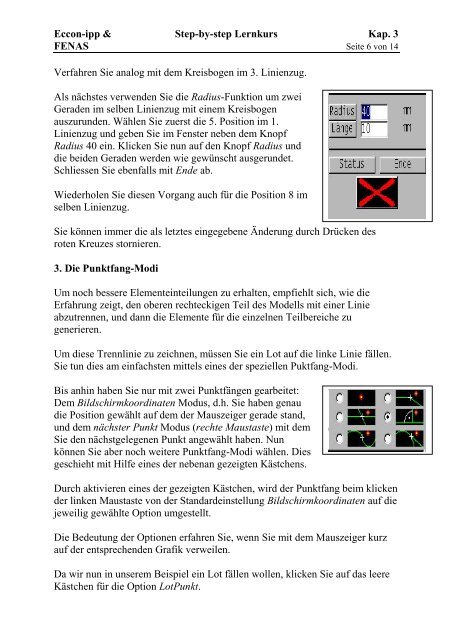rotationssymmetrische
Kap.3 Scheiben und rotations- symmetrische Körper - Eccon.biz
Kap.3 Scheiben und rotations- symmetrische Körper - Eccon.biz
- No tags were found...
Create successful ePaper yourself
Turn your PDF publications into a flip-book with our unique Google optimized e-Paper software.
Eccon-ipp & Step-by-step Lernkurs Kap. 3<br />
FENAS Seite 6 von 14<br />
Verfahren Sie analog mit dem Kreisbogen im 3. Linienzug.<br />
Als nächstes verwenden Sie die Radius-Funktion um zwei<br />
Geraden im selben Linienzug mit einem Kreisbogen<br />
auszurunden. Wählen Sie zuerst die 5. Position im 1.<br />
Linienzug und geben Sie im Fenster neben dem Knopf<br />
Radius 40 ein. Klicken Sie nun auf den Knopf Radius und<br />
die beiden Geraden werden wie gewünscht ausgerundet.<br />
Schliessen Sie ebenfalls mit Ende ab.<br />
Wiederholen Sie diesen Vorgang auch für die Position 8 im<br />
selben Linienzug.<br />
Sie können immer die als letztes eingegebene Änderung durch Drücken des<br />
roten Kreuzes stornieren.<br />
3. Die Punktfang-Modi<br />
Um noch bessere Elementeinteilungen zu erhalten, empfiehlt sich, wie die<br />
Erfahrung zeigt, den oberen rechteckigen Teil des Modells mit einer Linie<br />
abzutrennen, und dann die Elemente für die einzelnen Teilbereiche zu<br />
generieren.<br />
Um diese Trennlinie zu zeichnen, müssen Sie ein Lot auf die linke Linie fällen.<br />
Sie tun dies am einfachsten mittels eines der speziellen Puktfang-Modi.<br />
Bis anhin haben Sie nur mit zwei Punktfängen gearbeitet:<br />
Dem Bildschirmkoordinaten Modus, d.h. Sie haben genau<br />
die Position gewählt auf dem der Mauszeiger gerade stand,<br />
und dem nächster Punkt Modus (rechte Maustaste) mit dem<br />
Sie den nächstgelegenen Punkt angewählt haben. Nun<br />
können Sie aber noch weitere Punktfang-Modi wählen. Dies<br />
geschieht mit Hilfe eines der nebenan gezeigten Kästchens.<br />
Durch aktivieren eines der gezeigten Kästchen, wird der Punktfang beim klicken<br />
der linken Maustaste von der Standardeinstellung Bildschirmkoordinaten auf die<br />
jeweilig gewählte Option umgestellt.<br />
Die Bedeutung der Optionen erfahren Sie, wenn Sie mit dem Mauszeiger kurz<br />
auf der entsprechenden Grafik verweilen.<br />
Da wir nun in unserem Beispiel ein Lot fällen wollen, klicken Sie auf das leere<br />
Kästchen für die Option LotPunkt.